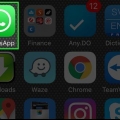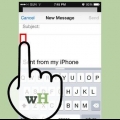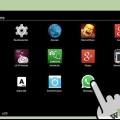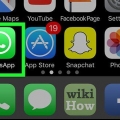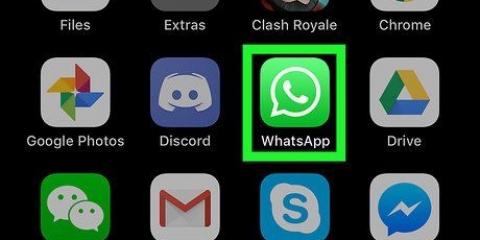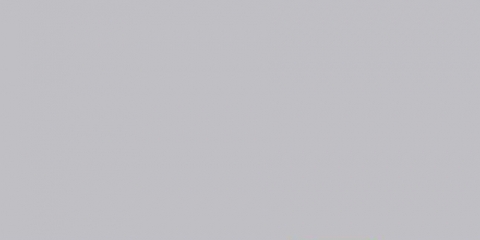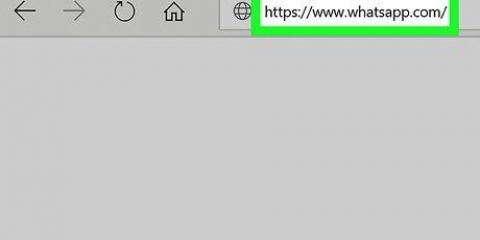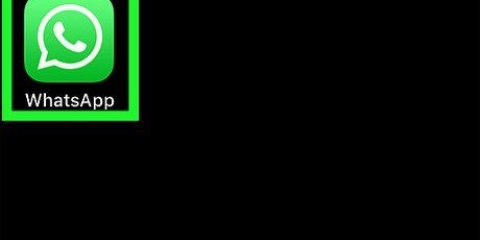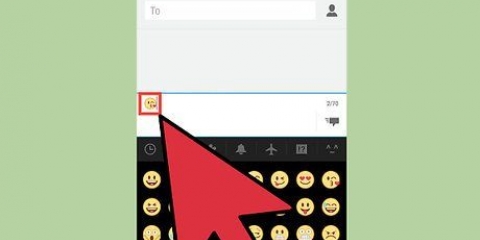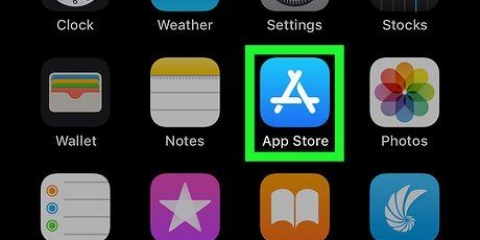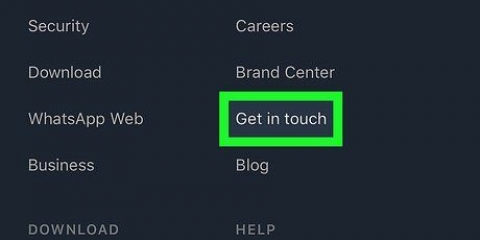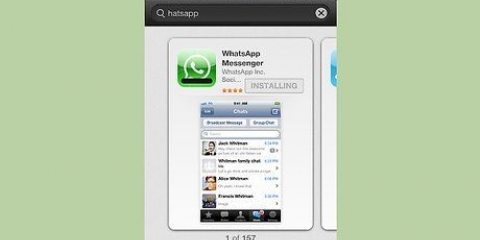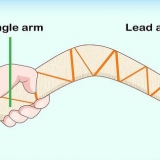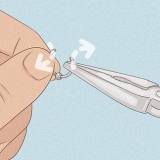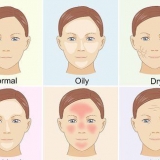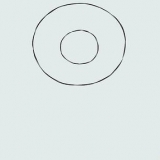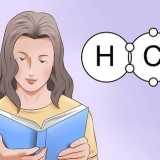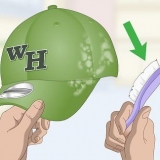Emojidom (Android) Smileys e memes para bate-papo (Android) Adesivos grátis (iOS) ChatStickerz - Adesivos Emoji engraçados (iOS)


Emojidom – Este aplicativo tem um teclado e uma tela para sua mensagem. Toque na sua mensagem e adicione os adesivos desejados. Toque no botão `Compartilhar` quando terminar e escolha `WhatsApp`. Você também pode tocar no botão `Adicionar` no WhatsApp e escolher Emojidom como seu álbum para poder escolher adesivos. Smileys e Memes para Bate-papo – Toque no adesivo que você deseja enviar para o WhatsApp. Quando você escolher um adesivo, toque em `WhatsApp` no canto inferior direito. Faça os ajustes e toque no botão `Concluído`. O WhatsApp será aberto e você poderá escolher uma conversa para adicionar o adesivo. Stickers Free – Toque no adesivo que você deseja adicionar à sua conversa no WhatsApp. Escolha `WhatsApp` na lista de aplicativos de mensagens. Toque em `Abrir no WhatsApp` para abrir o WhatsApp. Selecione a conversa na qual deseja colar o adesivo. ChatStickerz – Procure e toque no adesivo que você deseja adicionar ao WhatsApp. Na lista de aplicativos, escolha WhatsApp. Se você não vir o WhatsApp, toque em `Mais` e escolha WhatsApp. Selecione a conversa à qual você deseja adicionar o adesivo.
WhatsApp não suporta adesivos animados. A imagem será enviada, mas apenas o primeiro quadro será mostrado. 



Envie figurinhas no whatsapp
Stickers são imagens que você pode adicionar às suas mensagens de texto. Os adesivos oferecem muito mais opções do que smileys e emojis tradicionais. O próprio WhatsApp não suporta adesivos, mas você pode usar imagens de forma semelhante. Existem muitos aplicativos de figurinhas disponíveis na loja de aplicativos do seu aparelho, mas no WhatsApp você pode adicionar a imagem que quiser. Isso significa que você pode usar qualquer imagem como adesivo, se quiser.
Degraus
Método 1 de 2: usando aplicativos de adesivos

1. Entenda como os adesivos funcionam no WhatsApp. O próprio WhatsApp não suporta adesivos. Em vez disso, adicione imagens às suas mensagens no WhatsApp. Existem vários apps com coleções de imagens que parecem figurinhas tradicionais. Você pode adicioná-los às suas mensagens para o destinatário ver.
- Infelizmente você não pode usar adesivos animados no WhatsApp porque o WhatsApp não suporta adesivos. No entanto, você pode enviar videoclipes curtos.

2. Abra a loja de aplicativos do seu dispositivo. Existem muitos apps com milhares de stickers que você pode usar no WhatsApp e vários outros serviços de mensagens. Aplicativos de adesivos estão disponíveis para download para iOS e Android.

3. Procure um aplicativo de adesivos. Ao procurar aplicativos de adesivos, certifique-se de não instalar aplicativos que solicitem acesso a muitos dados. Leia comentários para ver se o aplicativo funciona para outros usuários do WhatsApp. Muitos aplicativos de adesivos têm apenas uma pequena quantidade de adesivos gratuitos. Alguns dos aplicativos mais populares são:

4. Abra o aplicativo de adesivos para encontrar um adesivo. A maioria dos aplicativos de adesivos tem diferentes categorias de adesivos. Muitos aplicativos têm alguns adesivos gratuitos, além de uma coleção de adesivos que custam dinheiro. Encontre o adesivo perfeito para sua mensagem.

5. Toque no adesivo que você deseja usar. É assim que você seleciona o adesivo que deseja adicionar ao WhatsApp.

6. Adicione o adesivo selecionado ao WhatsApp. Como você faz isso difere por aplicativo.
Método 2 de 2: usando uma imagem

1. Entenda que o WhatsApp vê stickers como imagens. Como o WhatsApp não suporta adesivos, envie arquivos de imagem regulares. Você pode encontrar arquivos de imagem para adesivos na internet e salvá-los para enviá-los no WhatsApp como adesivos.

2. Encontre uma imagem para enviar como adesivo. O WhatsApp permite enviar qualquer imagem, então se você encontrar algo na internet que você acha que seria um bom adesivo, você pode usá-lo. Você pode salvar imagens de qualquer site se achar que seriam bons adesivos.

3. Salve a imagem no seu dispositivo. Quando você encontrar uma imagem que deseja usar, toque e segure-a para abrir o menu de imagens. Escolha `Salvar imagem` para salvar a imagem no aplicativo Fotos do seu dispositivo ou na galeria de imagens.

4. Adicione a foto à sua mensagem do WhatsApp. Na tela de conversa, toque em `Adicionar` e pesquise as imagens que você armazenou no seu dispositivo. A imagem que você salvou pode estar em um álbum chamado `Downloads`.

5. Selecione a imagem que deseja usar como adesivo. Quanto menor a imagem, mais parece um adesivo.
Artigos sobre o tópico "Envie figurinhas no whatsapp"
Оцените, пожалуйста статью
Popular